So erlauben Sie WordPress-Benutzern, Profilbilder hochzuladen
Veröffentlicht: 2021-11-09Benutzern das Hochladen von Profilbildern oder Avataren in ihr Profil auf Ihrer Website zu ermöglichen, ist eine wichtige Funktion. Auch wenn Sie keine Mitglieder-Website betreiben, aber Benutzerregistrierungen zulassen, müssen Sie sicherstellen, dass sie Profilbilder hochladen können.
Liebst du es nicht, wie der Benutzer unten ein Profilbild hat? So erstellen Sie eine Frontend-Benutzerprofilseite.
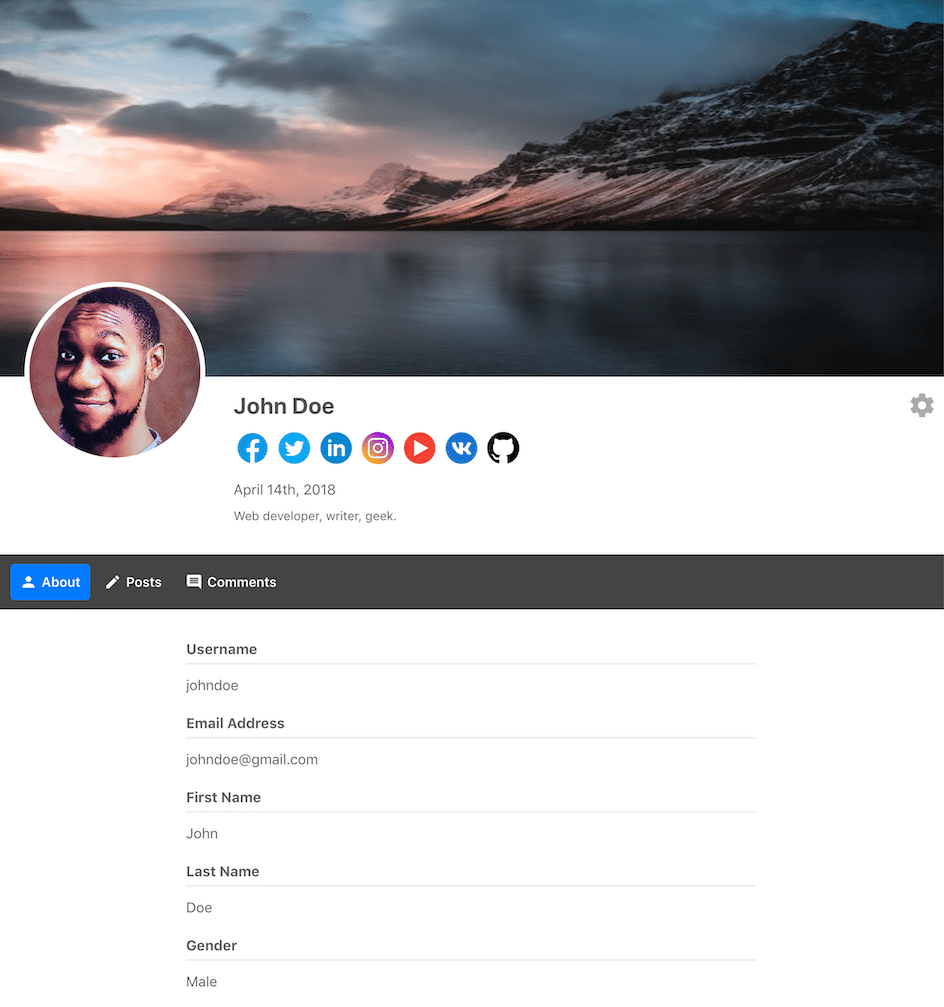
ProfilePress ist ein vollständiges Benutzerverwaltungs-Plugin, mit dem Sie so ziemlich jede benutzerbezogene Funktionalität anbieten und anpassen können, einschließlich der Möglichkeit, Benutzern ein Profilbild hochzuladen.
Lassen Sie uns im Detail erklären, wie Sie Ihren Benutzern erlauben, ein Profilbild in ihr Profil auf Ihrer WordPress-Website hochzuladen.
Profil- und Titelbildeinstellungen
Bevor Sie mit der Erstellung und Anpassung einer Funktion für Ihre Benutzer zum Hochladen von Profilbildern beginnen, sollten Sie sich die Profil- und Titelbildeinstellungen ansehen. Sie können diese Einstellungen je nach Ihren Benutzereinstellungen und anderen Faktoren nach Ihren Wünschen anpassen.
Klicken Sie auf das ProfilePress-Menü in Ihrem WordPress-Dashboard. Klicken Sie anschließend auf die Registerkarte Profil & Titelbild.

Sie können die maximale Dateigröße, die Upload-Dateigröße sowie Höhe und Breite sowohl für das Titelbild als auch für das Profilbild festlegen. Um die maximale Dateigröße zu ändern, müssen Sie einfach die gewünschte maximale Dateigröße in das Feld eingeben. Standardmäßig ist die maximale Dateigröße sowohl für das Titelbild als auch für das Profilbild auf 1024000 KB oder 1 GB eingestellt.
Dies unterscheidet sich jedoch von der maximalen Upload-Dateigröße, die Sie auswählen können, indem Sie den Schieberegler unter dem Dateigrößenfeld ziehen. Dies sollte die maximale Upload-Dateigröße sein, die der Hosting-Server Ihrer Website zulässt.
Wenn Sie nun möchten, dass die auf Ihre Website hochgeladenen Profilbilder eine bestimmte Größe haben, klicken Sie auf das Kontrollkästchen Größe der Avatare beim Hochladen ändern.
Auf diese Weise können Sie nicht nur eine bestimmte Breite und Höhe auswählen, sondern die hochgeladenen Bilder auf Wunsch auch auf genau diese Abmessungen zuschneiden.
Wenn Sie nun auf der Seite nach unten scrollen, finden Sie auch die Einstellungen, mit denen Sie die Verwendung von Gravatar-Profilbildern durch Ihre Benutzer steuern können.
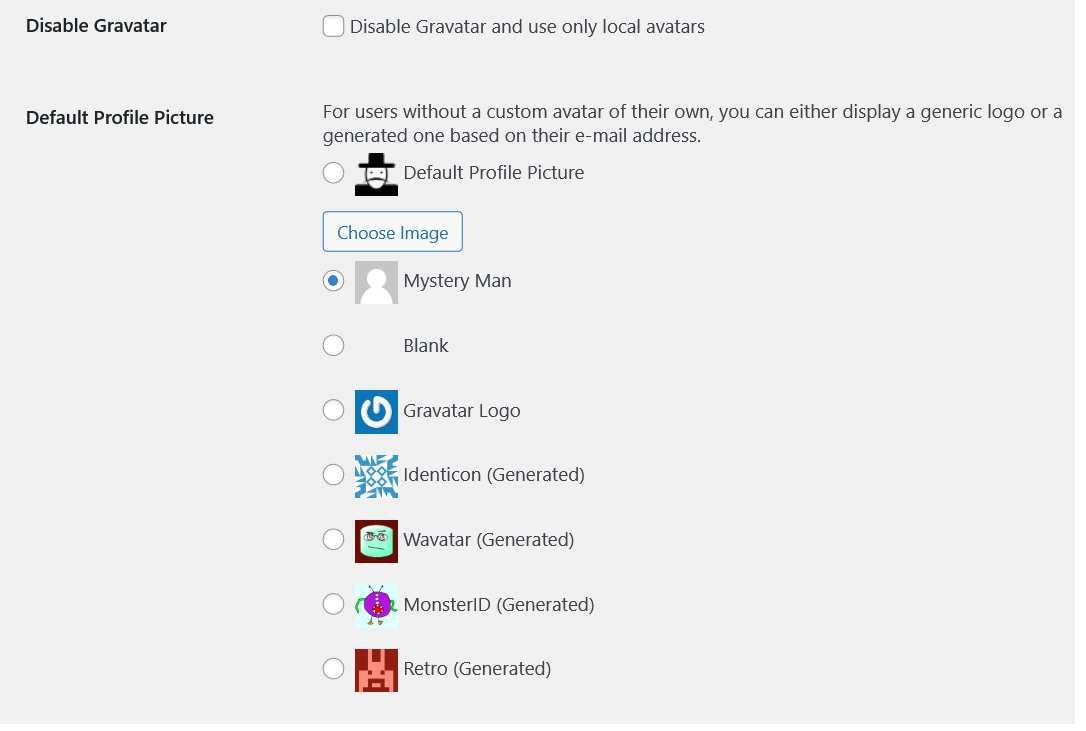
Sie können die Verwendung des Gravatar-Profilbilds vollständig deaktivieren, indem Sie das Kontrollkästchen aktivieren, das Sie oben im obigen Bild sehen. Mit den nächsten Optionen können Sie ein generisches Profilbild für Benutzer auswählen, die selbst kein Profilbild hochladen und auch kein Gravatar-Profil haben, das mit der E-Mail verknüpft ist, mit der sie sich auf Ihrer Website angemeldet haben.
Wenn Sie mit der Auswahl der gewünschten Einstellungen fertig sind, klicken Sie unten auf der Seite auf die Schaltfläche Änderungen speichern.
So erlauben Sie Benutzern, ein Profilbild hochzuladen
ProfilePress verfügt über integrierte Funktionen, mit denen registrierte Benutzer auf Ihrer WordPress-Website ihr Profil verwalten können, einschließlich der Möglichkeit, ein Profilbild hochzuladen.
Alles, was sie tun müssen, ist, sich mit ihren Anmeldeinformationen beim WordPress-Dashboard auf Ihrer Website anzumelden, und sie können auf alle Anpassungsoptionen in Bezug auf ihr Profil auf der Standardprofilseite zugreifen.
Sie finden auch die Option zum Hochladen/Aktualisieren eines Profils und Titelbilds, wenn sie die Seite nach unten scrollen.
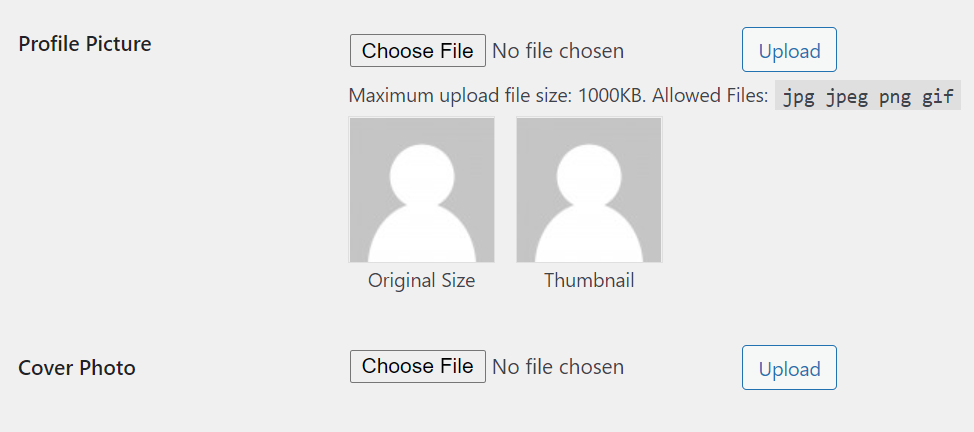
Benutzern erlauben, ein Profilbild vom Frontend hochzuladen
Die Möglichkeit, ein Profilbild über das Backend hochzuladen, funktioniert zwar einwandfrei und ist auch sehr einfach, wie wir oben erklärt haben, aber Sie können Benutzern auch erlauben, ein Profilbild über das Frontend hochzuladen. Dies kann nicht nur eine wesentliche Funktion für WordPress-Websites sein, bei denen der Zugriff auf das WordPress-Dashboard der Website vollständig blockiert ist, sondern auch eine gute Funktion im Allgemeinen, da sie das allgemeine Benutzererlebnis für Ihre Benutzer verbessert.

Um diese Funktion zu aktivieren, müssen Sie einen Beitrag oder eine Seite mit dem von ProfilePress bereitgestellten Profilbild-Uploader-Shortcode erstellen. Sie finden die Shortcodes auf derselben Einstellungsseite für die Profil- und Titelbildseite, die wir oben besprochen haben.

Mit dem Shortcode [ avatar_upload ] können Sie die Funktionalität für Ihre Benutzer erstellen, um ihr Profilbild direkt vom Frontend Ihrer Website hochzuladen. Sie können einfach eine neue Seite mit diesem Shortcode erstellen, und Ihre Benutzer können ihr Profilbild von dieser Seite hochladen.
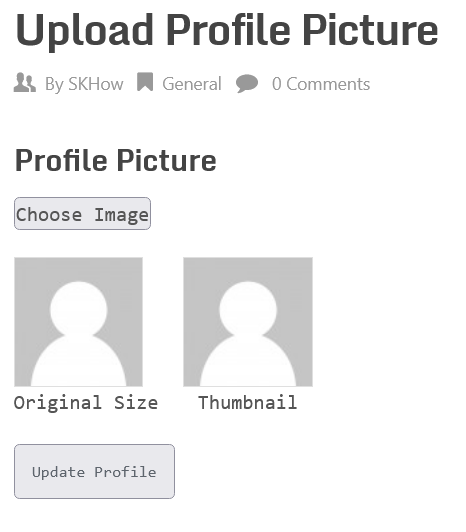
Die Benutzer müssten nur auf die Schaltfläche „Bild auswählen“ klicken, ein auf ihrem Computer gespeichertes Bild auswählen und dann auf die Schaltfläche „Profil aktualisieren“ klicken.
Zusätzlich zum Erstellen eines neuen Beitrags oder einer neuen Seite können Sie auch die Funktion zum Hochladen eines Profilbilds direkt in Ihrer Seitenleiste hinzufügen.
Sie müssen nur ein Widget mit demselben Shortcode erstellen, den wir oben verwendet haben, und es als Seitenleiste hinzufügen. Lassen Sie uns dies in ein paar einfachen Schritten unten aufschlüsseln.
- Klicken Sie im Menü „Darstellung“ auf die Option „Widgets“.
- Klicken Sie auf das „+“-Symbol unter dem Abschnitt Seitenleiste, um ein neues Seitenleistenelement zu erstellen
- Scrollen Sie nach unten, bis Sie die Shortcode-Option unter Widgets finden
- Fügen Sie den Shortcode [ avatar_upload ] ein
- Klicken Sie oben auf die Schaltfläche Aktualisieren
Wenn Sie die oben aufgeführten Schritte abgeschlossen haben, sehen Sie die Option zum Aktualisieren eines Profilbilds in der Seitenleiste Ihrer Website. Genau wie das, was Sie unten sehen.
Anzeigen von Benutzerprofilbildern
Mit ProfilePress können Sie auch Benutzerprofilbilder in ein paar einfachen Schritten anzeigen. Wie Sie in dem oben geposteten Bild sehen konnten, müssen Sie nur den anderen Avatar-Shortcode verwenden, um diese Funktionalität auf Ihrer WordPress-Website zu erstellen.
Genau wie die Möglichkeit, ein Profilbild hochzuladen, können Sie auch die Möglichkeit schaffen, Benutzerprofilbilder überall auf Ihrer Website anzuzeigen, sei es in einem Beitrag, einer Seite, einer Seitenleiste, einem Widget oder einem anderen Bereich Ihrer Website.
Sie müssen einfach den Shortcode kopieren und dort einfügen, wo Sie die Benutzerprofilbilder anzeigen möchten. Wir haben das gerade in einem Beitrag gemacht und hier ist, was wir bekommen haben.
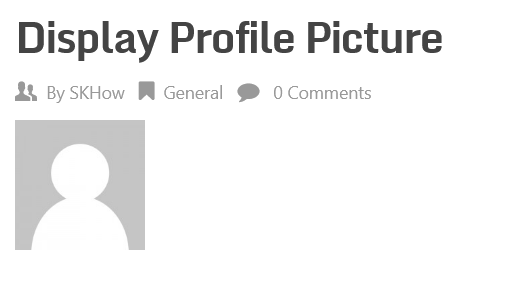
Wenn ein Benutzer kein Profilbild hochgeladen hat, sehen Sie ein generisches Logo wie das oben abgebildete in unserem Fall.
Zusammenfassung
Benutzern zu erlauben, Profilbilder und sogar ein Titelbild hochzuladen, ist mit ProfilePress überraschend einfach. Darüber hinaus können Sie sich genauso einfach die Profilbilder der Benutzer anzeigen lassen.
Und Sie können diese Funktionalitäten überall auf Ihrer Website hinzufügen. Darüber hinaus haben Sie auch die volle Kontrolle über alle Einstellungen und können viele Anpassungen vornehmen.
ProfilePress bietet auch viel mehr in Bezug auf die Benutzerverwaltung, und Sie sollten sich alle Funktionen ansehen, die es bietet.
